市場上騰達(tenda)無線路由器比較家庭受用戶歡迎,其主要原因是性價比高,實用性強,所以很多需要組建無線網絡的家庭都選擇騰達無線路由器,只不過,有的用戶因為沒有經驗,不知道怎么安裝與設置,為了幫助這些沒有經驗的用戶,下面以騰達(Tenda)N300無線路由器為例,詳細介紹一下其安裝與設置的具體步驟:
以下內容適用于需要點擊“寬帶連接”程序撥號上網的用戶。
第一步:連接好線路
第二步:配置好電腦
第三步:設置路由器上網
第四步:試試電腦可以上網了嗎
![]()
電話線接入的用戶(請準備2根短網線)
將電話線(比較細的那根線)接貓的line口(比較小的那個口),貓分出來一根網線接路由器的WAN口,再找一根短網線,一頭接電腦,一頭接路由器3號接口,接線方式如下圖:

注意:路由器正常工作狀態是指示燈SYS閃爍,WAN口常亮或閃爍,1/2/3/4口中與電腦相連的端口常亮或閃爍。
網線直接入戶的用戶(請準備2根短網線)。
直接將入戶的網線接在路由器的WAN口,再找一根短網線,一頭接電腦,一頭接路由器3號接口,接線方式如下圖:

注意:路由器正常工作狀態是指示燈SYS閃爍,WAN口常亮或閃爍,1/2/3/4口中與電腦相連的端口常亮或閃爍。
![]()
將電腦上的本地連接IP地址設置為“自動獲得IP地址”。
1.右鍵點擊桌面上的“網上鄰居”,選擇“屬性”:

2.鍵點擊“本地連接”,選擇“屬性”:
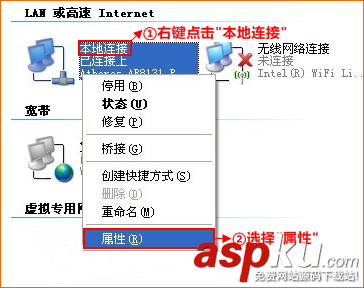
3.雙擊“Internet 協議(TCP/IP)”:
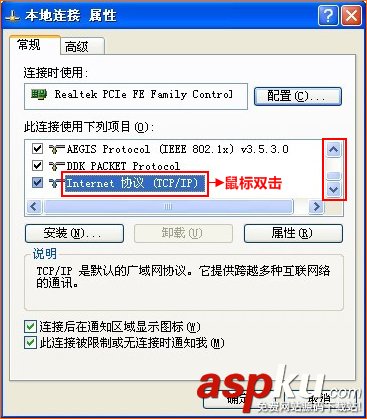
4.選擇“自動獲得IP地址”“自動獲得DNS服務器地址”,確定即可:
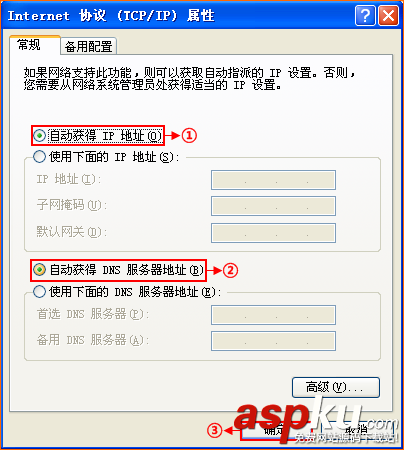
![]()
1.在瀏覽器中輸入:192.168.0.1 按回車鍵,在跳轉的頁面中輸入密碼 admin 點擊“確定”,如果用戶已經更改過默認密碼,需要進行復位操作,恢復路由器的默認密碼。
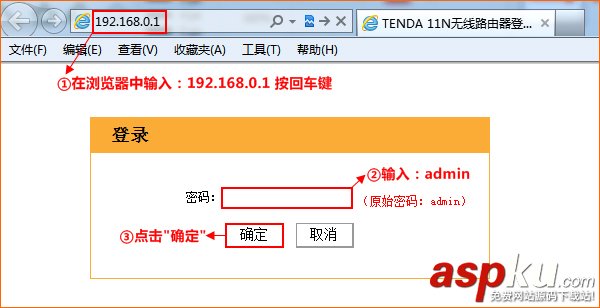
2.在頁面中選擇“ADSL撥號” ,輸入寬帶的帳號和密碼,“確定”即可,參考如下設置步驟:
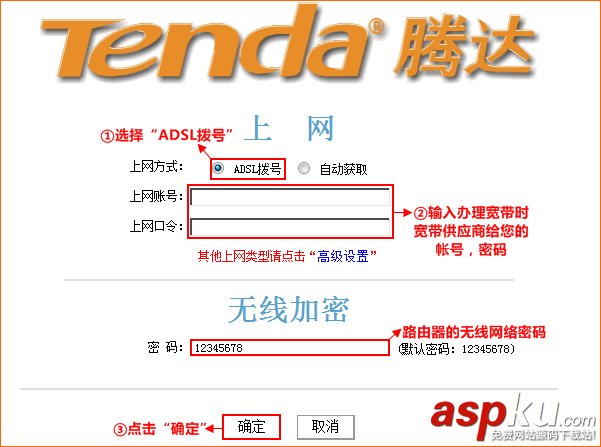
![]()
如果WAN口狀態顯示“已連接”,就可以瀏覽網頁,上網沖浪了。
溫馨提示:通過路由器正常上網后,不需要再點擊“寬帶連接”,開機就可以直接上網;如果還有其他電腦需要上網,直接將電腦接到路由器1234任意空閑接口,參照第二步將本地連接改成自動獲取ip即可,不需要再去配置路由器。
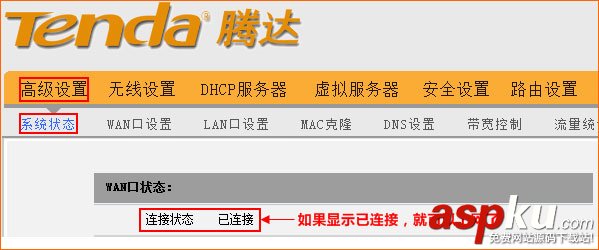
以上就是騰達無線路由器設置的具體步驟,即便是沒有絲毫經驗的用戶,也可以按照上面的步驟來操作,輕松實現多臺網絡設備共享上網,并且能夠同時解決有線寬帶上網和無線寬帶上網的問題。
新聞熱點
疑難解答